Poravnajte slike, grafikone ili druge objekte na stranici ili jedni s drugima pomoću naredbi "poravnaj s".
Poravnaj s mogućnostima funkcionira samo u rasporedu za ispis.
Uključivanje mogućnosti poravnanja
-
Odaberite grafikon, sliku ili objekt u dokumentu.
-
Na desnom kraju vrpce odaberite Oblikovanje >Poravnaj > rešetke.
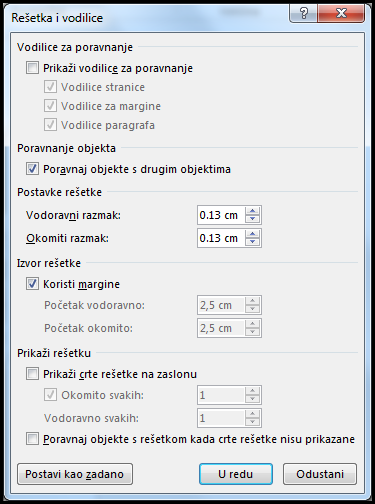
Pojavit će se dijaloški okvir Rešetka i vodilice.
-
Uključite jednu ili obje mogućnosti:
Mogućnost
Opis
Poravnaj objekte s rešetkom kada se ne prikazuju crte rešetke
Smještaj objekt na najbliže sjecište rešetke čak i kada rešetka nije vidljiva.
Poravnaj objekte s drugim objektima
Poravnajte objekt s drugim objektima dok ga povlačite na zaslonu.
Isključivanje mogućnosti poravnanja
-
Kliknite grafikon, sliku ili objekt u dokumentu.
-
Na desnom kraju vrpce odaberite Oblikovanje >Poravnaj > rešetke.
Pojavit će se dijaloški okvir Rešetka i vodilice.
-
Da biste isključili poravnaj objekte s rešetkom kada se crte rešetke ne prikazuju ili Poravnaj objekte s drugim postavkama objekata, poništite odgovarajući okvir.
Prilagodba veličine rešetke
Udaljenost između crta rešetke prikazane na stranici možete promijeniti prilagodbom vodoravnog i okomitog razmaka.
-
Odaberite grafikon, sliku ili objekt u dokumentu.
-
Na desnom kraju vrpce odaberite Oblikovanje >Poravnaj > rešetke.
-
U odjeljku Postavke rešetke promijenite mjeru u okviru Vodoravni proredili Okomiti prored .
Možete upisati mjeru u okvir ili koristiti strelicu gore ili dolje na desnoj strani okvira.
Savjeti o rešetki i vodilicama
-
Da biste privremeno nadjačali mogućnosti poravnanja, pritisnite i držite tipku ALT tijekom povlačenja grafikona, slike ili objekta.
-
Ako želite da trenutne postavke u dijaloškom okviru Rešetka i vodilice bude zadane postavke za sve dokumente, kliknite Postavi kao zadano.
-
Prema zadanom oblici i ostali objekti poravnat će se s najbližim sjecištem crta rešetke samo ako je rešetka vidljiva. To možete promijeniti potvrđivanjem okvira Poravnaj objekte s rešetkom kada crte rešetke nisu prikazane.










